Zmena nastavení priehľadnej vrstvy
Ak vykonávate aplikáciu priehľadnej vrstvy, tlačiareň nanesie atrament chromatického optimalizátora (CO) na povrch tlače a umožní vám upraviť lesk.
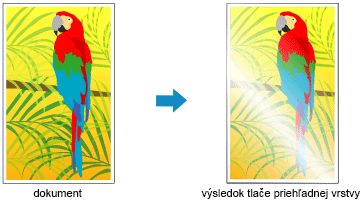
Otvorte okno nastavenia ovládača tlačiarne.
Vyberte manuálnu úpravu farieb.
Na karte Hlavné (Main) nastavte položku Farba/intenzita (Color/Intensity) na hodnotu Manuálne (Manual) a kliknite na tlačidlo Nastaviť... (Set...).

Otvorí sa dialógové okno Manuálna úprava farieb (Manual Color Adjustment).
Nastavenie oblasti priehľadnej vrstvy
Kliknite na kartu Priehľadná vrstva (Clear Coating), vyberte položku Oblasť priehľadnej vrstvy (Clear Coating Area), ktorá zodpovedá vášmu účelu (možnosti nájdete nižšie), a potom kliknite na tlačidlo OK.

- Automaticky (Auto)
-
Tlačiareň automaticky nastaví oblasti, ktoré majú byť potiahnuté priehľadnou vrstvou, a nastaví, či sa má vykonať aplikácia priehľadnej vrstvy.
Môže sa tým znížiť spotreba atramentu na optimalizáciu sýtosti (CO) alebo zrýchliť tlač. - Celé (Overall)
-
Tlačiareň potiahne priehľadnou vrstvou celú oblasť tlače.
Ak ste výberom možnosti Automaticky (Auto) nedosiahli uspokojivé efekty priehľadnej vrstvy, výsledky môžete zlepšiť výberom možnosti Celé (Overall).
 Dôležité
Dôležité- Na karte Rýchle nastavenie (Quick Setup) alebo Hlavné (Main) vyhľadajte položku Typ média (Media Type). Ak je zvolený iný typ média ako Photo Paper Plus Glossy II A, Photo Paper Pro Platinum, Photo Paper Pro Luster, Photo Paper Plus Semi-gloss, Photo Paper Pro Crystal Grade, Ľahký fotopapier (Lightweight Photo Paper), Ťažký fotopapier (Heavyweight Photo Paper) alebo Barytový fotopapier (Baryta Photo Paper), nemôžete vybrať položku Celá (Overall).
- Ak je vybratá možnosť Celé (Overall) a typ média zmeníte na hodnotu, pri ktorej nemožno používať možnosť Celé (Overall), nastavenie oblasti priehľadnej vrstvy sa zmení na možnosť Automaticky (Auto).
Kliknite na položku OK
Pri vykonávaní tlače sa po vytlačení dokumentu pridá efekt priehľadnej vrstvy, ktorý bol nastavený.

